Word文字文檔設置不打印被隱藏文字的方法
時間:2024-05-22 09:45:27作者:極光下載站人氣:186
很多小伙伴在使用Word程序對文字文檔完成編輯之后都會選擇保存或是直接打印文字文檔。有的小伙伴在打印文字文檔時想要設置不打印被隱藏的文字,但又不知道該在哪里進行設置。其實我們只需要在Word程序頁面中先打開文件選項,然后打開“選項”,接著在Word選項頁面中,我們找到并打開“顯示”選項,最后在顯示頁面中我們再取消勾選“打印隱藏文字”選項即可。有的小伙伴可能不清楚具體的操作方法,接下來小編就來和大家分享一下Word文字文檔設置不打印被隱藏文字的方法。
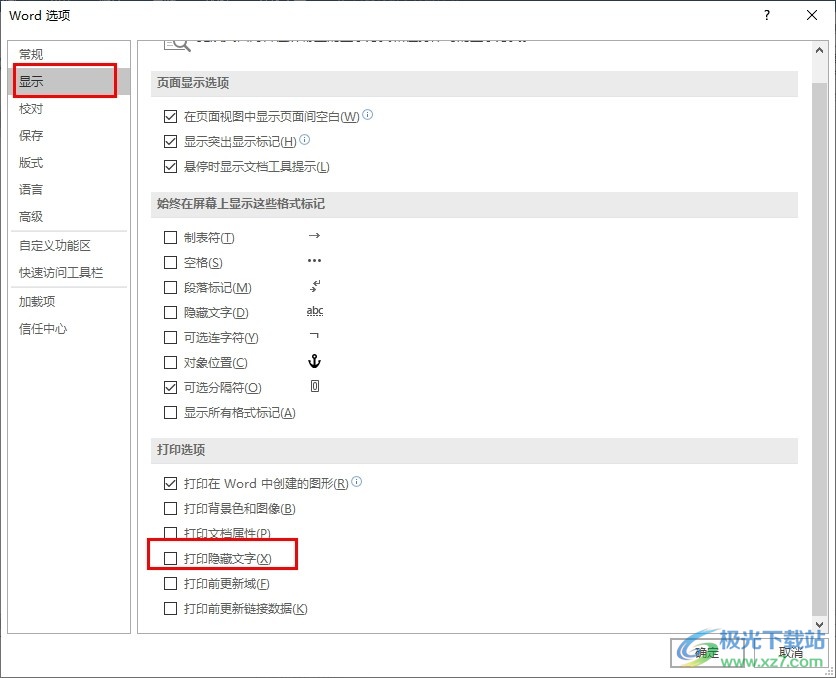
方法步驟
1、第一步,我們選擇一個文字文檔,右鍵單擊打開該文檔,然后在菜單列表中點擊“打開方式”選項,再點擊選擇Word選項
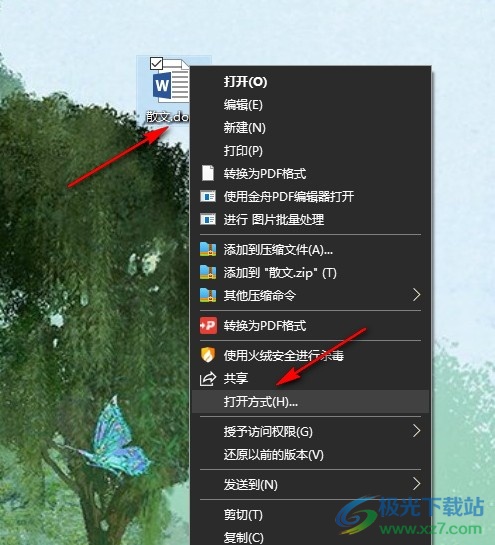
2、第二步,用Word程序打開文字文檔之后,我們再在文字文檔編輯頁面的工具欄中點擊打開“文件”選項
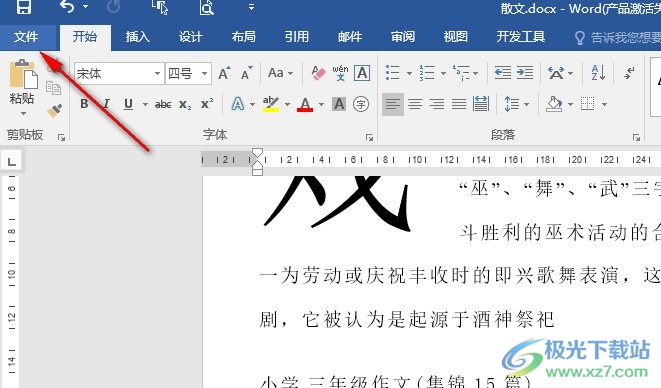
3、第三步,打開“文件”選項之后,我們在文件頁面中找到“選項”,點擊進入Word選項頁面
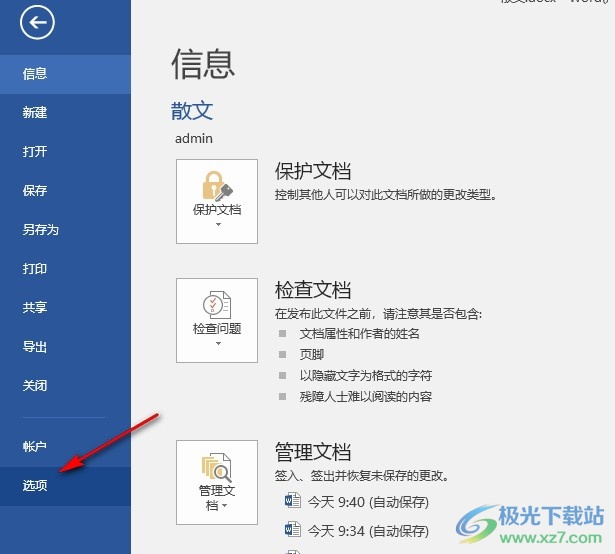
4、第四步,在Word選項頁面中,我們先打開“顯示”選項,然后在顯示設置頁面中找到“打印隱藏文字”選項
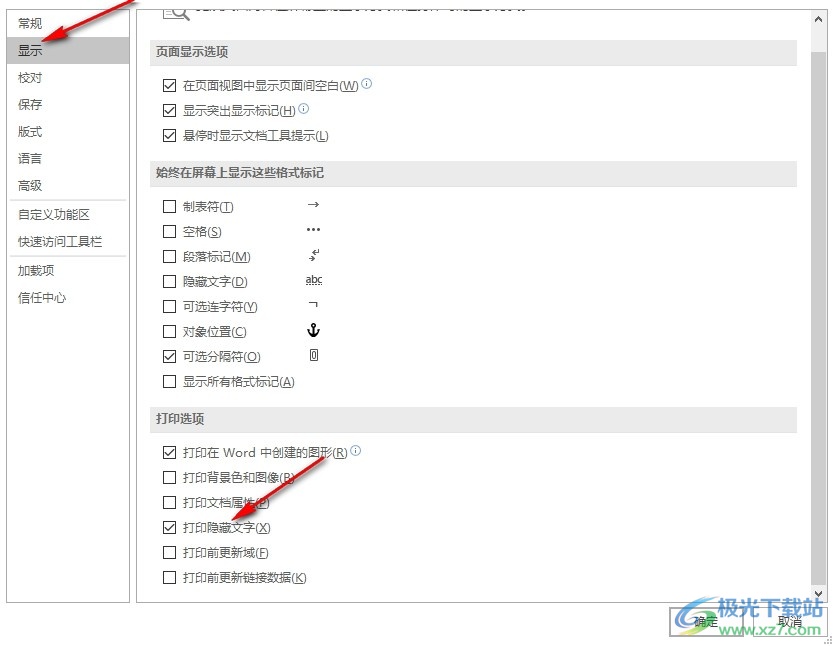
5、第五步,我們取消勾選“打印隱藏文字”選項,再點擊頁面下方的“確定”選項就能完成不打印隱藏文字的設置了
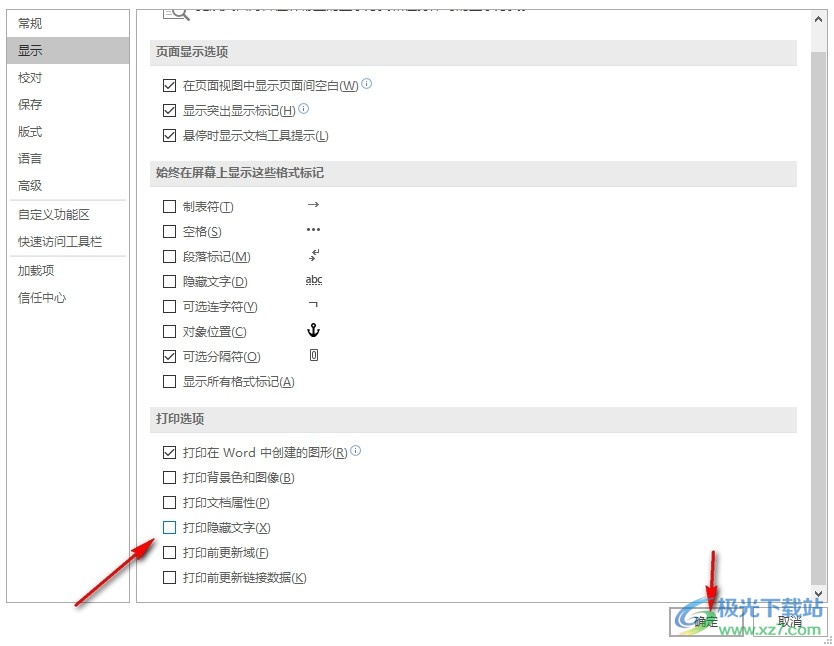
以上就是小編整理總結出的關于Word文字文檔設置不打印被隱藏文字的方法,我們進入Word程序的選項頁面,然后在該頁面中先點擊打開“顯示”選項,接著在現實設置頁面中,我們找到“打印隱藏文字”選項,取消勾選該選項,再點擊確定選項即可,感興趣的小伙伴快去試試吧。

大小:60.68 MB版本:1.1.2.0環境:WinAll, WinXP, Win7
- 進入下載
相關推薦
相關下載
熱門閱覽
- 1百度網盤分享密碼暴力破解方法,怎么破解百度網盤加密鏈接
- 2keyshot6破解安裝步驟-keyshot6破解安裝教程
- 3apktool手機版使用教程-apktool使用方法
- 4mac版steam怎么設置中文 steam mac版設置中文教程
- 5抖音推薦怎么設置頁面?抖音推薦界面重新設置教程
- 6電腦怎么開啟VT 如何開啟VT的詳細教程!
- 7掌上英雄聯盟怎么注銷賬號?掌上英雄聯盟怎么退出登錄
- 8rar文件怎么打開?如何打開rar格式文件
- 9掌上wegame怎么查別人戰績?掌上wegame怎么看別人英雄聯盟戰績
- 10qq郵箱格式怎么寫?qq郵箱格式是什么樣的以及注冊英文郵箱的方法
- 11怎么安裝會聲會影x7?會聲會影x7安裝教程
- 12Word文檔中輕松實現兩行對齊?word文檔兩行文字怎么對齊?
網友評論